Oglas
Spet sem vklopljen in izklopljen uporabnik Picasa (the različica namizne programske opreme, ne spletnih albumov). Vsakič, ko se vedno znova vračam k temu, me opomni, kako odlična je aplikacija, zakaj mora ostati v računalniku in zakaj mora biti vklopljena vsi računalnik.
Google ima dobre stvari in nekatere stvari res dobro. Picasa je ena izmed tistih, ki jim gre resnično dobro in če v računalniku pregledujete in urejate veliko slik, potem Picasa privzeto uporabite. Pregledovanje in urejanje slik je povsem novo, poleg tega pa ponuja številne druge funkcije, poleg tega, da si lahko ogledate svoje fotografije.
Tu je pet nasvetov in nasvetov za Google Picasa, tisti, ki so se mi zdeli res dobri in tisti, ki jih verjetno pogosto uporabljam.
Pravilno spremenite velikost slik za okvirje
V navadi sem steviti veliko dobrih fotografij za stene, vendar drugi programi za urejanje slik ne morejo pravilno spremeniti fotografije. Tudi če določite želeno velikost, se slika še vedno zdi prevelika ali premajhna. Nato ga morate začeti posekati (če je prevelik) ali imeti velike vrzeli v okvirju (če je premajhen).
Toda s Picaso nimate te težave. Ko spremenite velikost slike, dobi nove meritve natančno takoj, takoj.

Pojdite na fotografijo in nato pritisnite tisk gumb. Nato vam bodo na voljo različne velikosti.
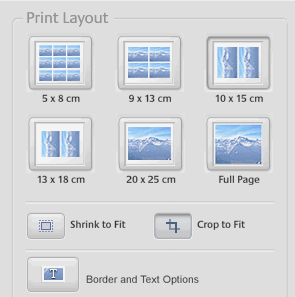
Omogočajo vam možnost, da sliki dodate obrobo pod "Možnosti meja in besedila“. Izberite, koliko kopij slike želite, in poskuša jih vse postaviti na isto stran (odvisno od velikosti). Nato izberite želeno velikost in izklopite tiskalnik. Zelo enostavno.
Svoje fotografije pretvorite v trenutno spletno stran HTML
Ta je izredno koristen, če želite svoje fotografije naložiti na spletno mesto, vendar niste preveč prepričani v svoje Veščine HTML 8 kul HTML učinkov, ki jih lahko vsakdo doda na svoje spletno mestoZa izdelavo domišljijskega spletnega mesta vam ni treba poznati CSS ali PHP. Uporabite te kul HTML trike, da ustvarite super učinke. Preberi več .
Izberite slike, ki bi jih želeli na vaši strani, s klikom na prvo, nato pa levo in desno s puščicami izberite drugo. Potem pojdite na Mapa -> Izvozi kot stran HTML nato pa se vam bodo ponudile nekatere možnosti:
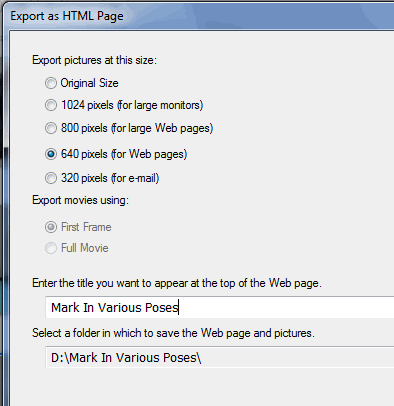
Odločite se in nato se bo vprašalo, katero vrsto strani želite:
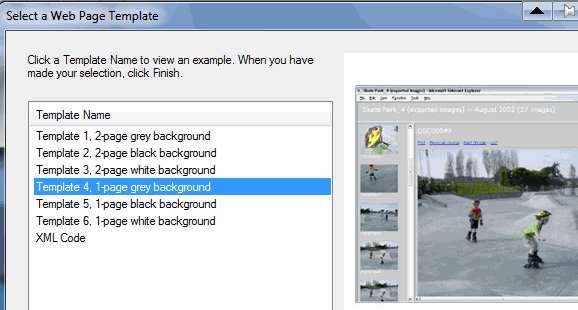
Po izbiri Picasa nato zelo hitro naredi stran in jo odpre v svojem brskalniku. Če vam je všeč to, kar vidite, shranite stran v računalnik Datoteka–> Shrani stran kot v meniju brskalnika:
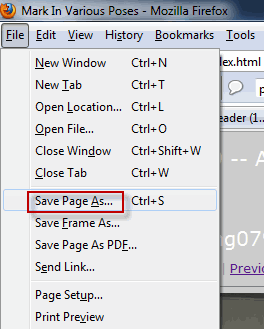
Fotografije pošljite neposredno Bloggerju
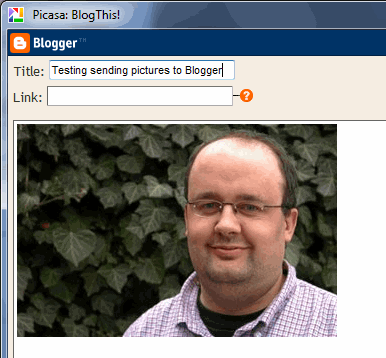 Zdaj ko sem spet začel uporabljati Blogger, bo ta postal še posebej uporaben, ko bom hitro posnel svoje posnetke na svoj blog.
Zdaj ko sem spet začel uporabljati Blogger, bo ta postal še posebej uporaben, ko bom hitro posnel svoje posnetke na svoj blog.
Samo dvokliknite fotografijo, ki jo želite poslati v svoj blog, in pritisnite BlogThis! gumb na dnu.
To odpre okno za prijavo v Blogger (če še niste prijavljeni). Prijavite se s svojim Googlovim računom in ko se prijavite, boste dobili možnosti velikosti in nato priložnost, da poleg svoje slike napišete nekaj besedila.
Nato pritisnite »Objavi objavo"Kot bi to storili v običajni objavi Bloggerja. Slika se bo takoj prikazala na strani vašega spletnega dnevnika. Čakanje ni potrebno.
Svoje slike pretvorite v kolaž - nato v ozadje namizja
Ta je res kul. Pokrili smo že kako narediti kolaž na računalniku Kako ustvariti ustvarjalni kolaž v računalniku s kolažom v obliki (Windows) Preberi več prej, vendar je metoda Picasa res zelo enostavna.
Ponovno označite fotografije z miško in pojdite na Ustvari -> Slikovni kolaž. Vaše slike se bodo nato prikazale kot eden izmed stilov kolaža in imeli boste možnosti, da preizkusite druge.
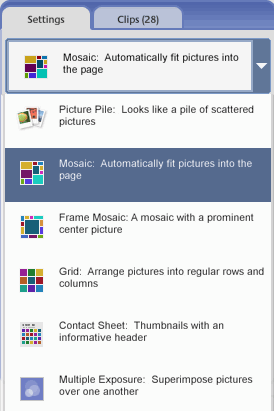
Ko je kolaž narejen, obstaja možnost, da nato vaše ustvarjanje spremenite v ozadje namizja.
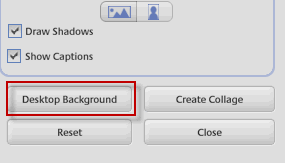
Zaradi tega bo moja punca skočila, da pride domov in me najde na namizju!
Fotografije spremenite v diaprojekcije filma z glasbo in nato naložite v YouTube
V soboto sem bila na poroki in prijatelji neveste in ženina so želeli prikazati diaprojekcijo neveste in ženina na različnih stopnjah njune zveze. Toda programski program, ki so ga uporabljali za predvajanje oddaje iz prenosnika, je nenehno nehal delovati. Če pogledate, kako Picasa z glasbo preprosto ustvarja diaprojekcije filmov, bi to lahko namesto tega uporabili.
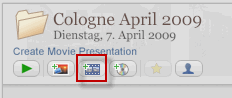 Omenjeno je, da to ne bo prineslo ničesar oskarja, vendar če iščete način, kako pokazati fotografije skupaj z malo glasbe (ali brez glasbe, če vam je ljubše), potem to deluje popolnoma dobro.
Omenjeno je, da to ne bo prineslo ničesar oskarja, vendar če iščete način, kako pokazati fotografije skupaj z malo glasbe (ali brez glasbe, če vam je ljubše), potem to deluje popolnoma dobro.
Vse fotografije, ki jih želite v diaprojekciji, odložite v svojo mapo. Nato so v Picasi na vrhu vsake mape možnosti. Eden od njih je Ustvari predstavitev filmov. Prepričajte se, da so slike v pravilnem zaporedju v mapi, če želite, da se prikažejo v diaprojekciji (samo jih poimenujte slika1.jpg, slika2.jpg….. ali kaj podobnega)
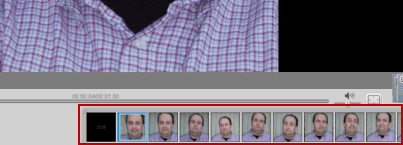 S klikom na »Ustvari predstavitev filmov"Gumb postavi slike v mapi v ravno črto z zaslonom nad njim, da si lahko ogledate, kaj ste ustvarili.
S klikom na »Ustvari predstavitev filmov"Gumb postavi slike v mapi v ravno črto z zaslonom nad njim, da si lahko ogledate, kaj ste ustvarili.
Na zgornji levi strani imate tudi možnost dodajanja glasbe. Pojdite do lokacije glasbene datoteke v računalniku in jo izberite. Nato spodaj izberite svoj "prehodni slog", ki ga želite spremeniti na zaslonu. Ali želite, da zbledijo? Ali rezati od enega do drugega? Pan and Zoom? Tam lahko izbirate kar nekaj.
Nato lahko pritisnete zeleno "igra", Za začetek diaprojekcije. Pojdite na celoten zaslon za največji učinek. Če ste s svojim diaprojekcijo resnično zadovoljni, vam Picasa celo omogoči prenos vašega ustvarjanja na YouTube, tako da si ga lahko ogledajo tudi vsi drugi.
To je pet lastnosti, ki so skočile na mene. Hotel sem narediti geografsko označevanje fotografij iz Picasa na Google Earth, vendar mi iz nekega razloga to ni uspelo. Picasa mi je rekla, naj najprej naložim Google Earth, vendar sem ga že imela! Torej morda, ko bom končno dobil to funkcijo, lahko o tem pišem v ločenem članku.
V preteklosti smo naredili kar nekaj Picasovih člankov o MakeUseOf. Tukaj je nekaj, s katerimi lahko popravite Picasa:
- Jim's Five Part Uvodna serija Picasa - del Dva Uvod v Google Picasa: Pogled, mape in orodne vrstice Preberi več , Tri Kako urediti fotografije v storitvi Google Picasa Preberi več , Štiri Kako uporabljati posebne učinke na slike v Googlu Picasa Preberi več .
- Deset nasvetov za boljše upravljanje fotografij z Googlom Picasa 10 nasvetov za boljše upravljanje fotografij s pomočjo Google Picasa Preberi več - Shankar
- Fotografije pošljite v spletni album Picasa z e-pošto Fotografije pošljite v spletni album Picasa z e-pošto Preberi več - Saikat
- Kako uporabljati prepoznavanje obraza v spletnih albumih Picasa Kako uporabljati prepoznavanje obraza v spletnih albumih Picasa Preberi več - Tim
Katere funkcije Picasa so vam najbolj všeč? Sporočite nam v komentarjih.
Picasa
Mark O'Neill je svobodni novinar in bibliofil, ki objavlja stvari od leta 1989. 6 let je bil glavni urednik MakeUseOf. Zdaj piše, spije preveč čaja, se rokuje s psom in piše še nekaj. Najdete ga na Twitterju in Facebooku.